В обозримом будущем Samsung может прекратить выпуск устройств на платформе Android и отдать предпочтение Fuchsia OS. Это еще одно творение Google, которое за более чем пять лет разработки доросло лишь до бета-версии. Тем не менее, Fuchsia OS умеет запускать Android-приложения, так что переход на нее может оказаться более-менее безболезненным для пользователей.
Пути с Android расходятся
Компания Samsung может отказаться от использования ОС Google Android во всех своих умных устройствах, пишет портал Phone Arena. В настоящее время на этой ОС работает абсолютное большинство смартфонов и планшетов корейского вендора.
Альтернативой популярнейшей в мире мобильной платформы может стать еще одно детище Google, известное под названием Fuchsia OS. Это новая мобильная операционка, которую Google создает, по меньшей мере, с августа 2016 г., и которая ныне почти нигде не применяется, так как существует лишь в бета-версии.
Другими словами, Fuchsia OS пока что попросту не готова к тому, чтобы стать полноценной ОС Android. О том, что в ее сторону смотрит техногигант Samsung, сообщили сразу два источника – известный информатор Ice Universe и аналитик Дохюн Ким (Dohyun Kim). Об этом они написали в своих Twitter-блогах.
КАК НА Samsung ВКЛЮЧИТЬ Direct share???

Fuchsia OS пока рано считать полноценной заменой Android
Чем именно Fuchsia OS заинтересовала Samsung, пока неясно. Компания лидирует на рынке Android-смартфонов, притом как в мире, так и в России, а также занимает немалую долю в сегменте планшетных компьютеров, уступая лишь Apple. Как скажется отказ от привычной миллиардам людей платформы на ее продажах, покажет лишь время.
Постепенный переход
Дохюн Ким полагает, что переход с Android на Fuchsia OS займет у Samsung несколько лет, но не уточняет, как надолго он может растянуться. Как и Android, новое творение Google предназначено для работы на широком спектре устройств, включая мобильную электронику, автомобили и домашнюю технику.
В аналогичном направлении развивает свою собственную операционку Harmony OS и компания Huawei. Как сообщал CNews, в 2022 г. эта универсальная ОС выйдет за пределы Китая, появится в России и обновится до версии 3.0. Почему Samsung выбрала Fuchsia OS вместо нее, с учетом возможных санкций со стороны властей США за поставки ее мобильников в Россию, остается загадкой.
Добавим, что у Samsung есть собственная платформа Tizen OS. Компания пыталась выпускать смартфоны на ее основе, но спрос на них оказался околонулевым.
Таинственная операционка Google
Несмотря на то, что работа над Fuchsia OS продолжается более пяти лет, информации о ней по-прежнему немного. Лишь в марте 2021 г. Google заявила о готовности к ее открытому тестированию и выпуску ее бета-версии. В конце мая 2021 г. владельцы умных дисплеев Nest Hub первого поколения получили возможность установить ее на данный гаджет.
По прошествии полугода список поддерживаемых Fuchsia OS устройств изменений не претерпел. Сами Next Hub продаются лишь в очень ограниченном количестве стран, и Россия в их число не входит.
Тестирование ранней версии Fuchsia OS
Среди главных преимуществ Fuchsia OS перед Android разработчики называют гораздо более упрощенный процесс ее обновления. Это, к слову, очень важный момент, поскольку экосистема Android очень фрагментирована.
Владимир Арлазаров, Smart Engines: С персональными данными надо обращаться, как с государственной тайной

За выход прошивки на свежей версии Android отвечают непосредственно производители устройств, так как систему нужно адаптировать под буквально каждый гаджет отдельно. В итоге многие вендоры словно забывают о необходимости обновления гаджетов. По данным StatCounter, на ноябрь 2021 г. почти 14% всех Android-устройств в мире работали на устаревшей Android 9, а Android 10 работала на 28,29% устройств. Число устройств на базе новейшей Android 12, вышедшей еще в начале осени 2021 г., пока настолько мало, что даже не входит в статистику.
Главный вопрос заранее закрыт
Основная сложность при переходе на новую программную платформу всегда заключается даже не в необходимости ее освоения, а в наличии программ под нее. К примеру, это может охладить желание Windows-пользователя опробовать Linux.
То же касается и производителей устройств. Так, Huawei, переводя свои смартфоны на Harmony OS, предварительно запустила магазин приложений AppGallery и постепенно заманивала в него разработчиков, чтобы к моменту международного релиза у нее было достаточное количество нужных пользователям программ.
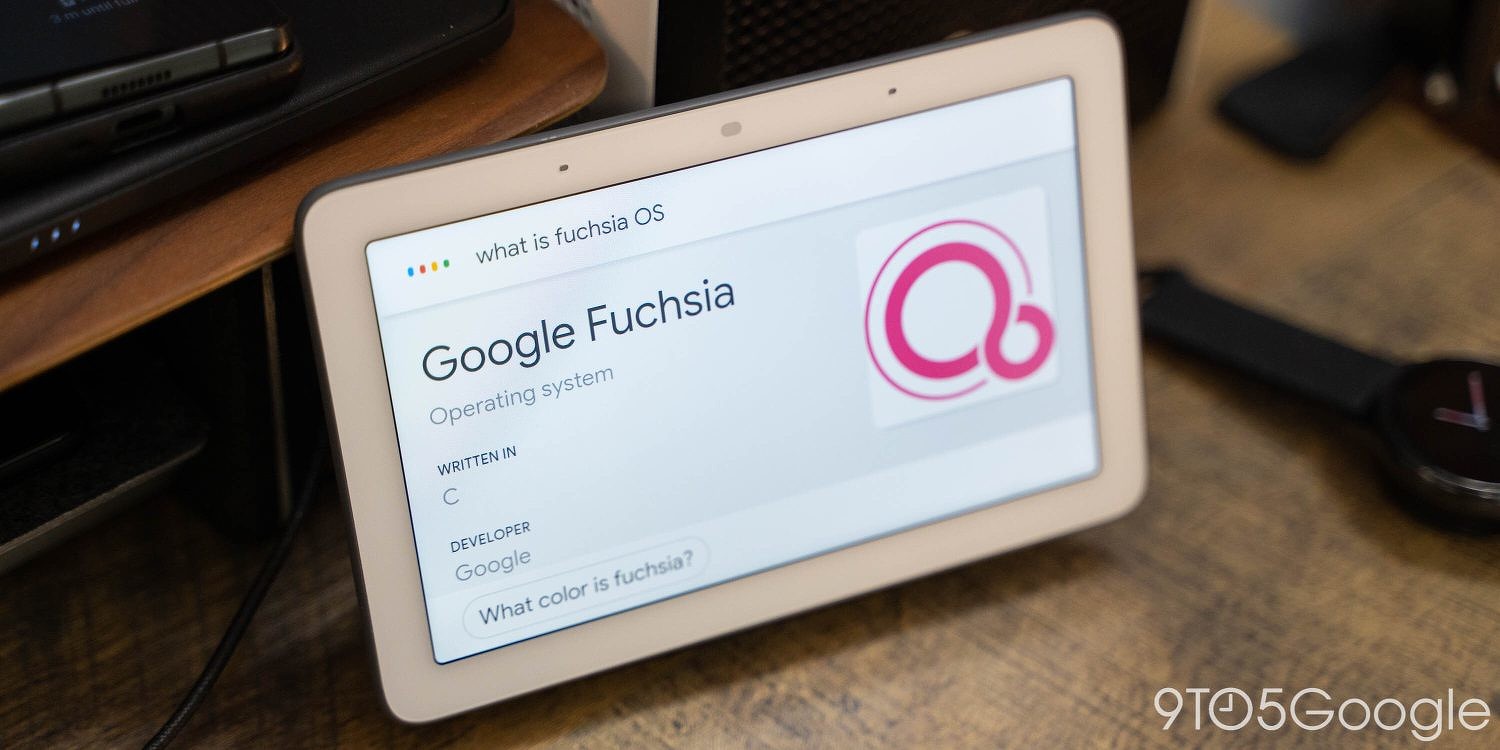
Чтобы оценить возможности бета-версии Fuchsia, нужно сперва потратиться на Next Hub первого поколения
С Fuchsia OS, по всей видимости, эта проблема решена заранее. Как сообщал CNews, еще в самом начале 2019 г. разработчики научили ее запускать Android-приложения. Это означает, что, в теории, под новой операционкой заработают все утилиты из каталога Google Play. Как сильно разработчики продвинулись в данном направлении за три года, остается неизвестным.
Ключи от безопасности: Что важно учитывать, публикуя исходный код софта в национальном репозитории открытого ПО
Безопасность

Однако поддержку Android-приложений нельзя считать панацеей. Как показала практика, она совершенно не гарантирует, что пользователи оценят новую ОС по достоинству и не предпочтут ей какую-нибудь другую платформу, которая уже давно на рынке. Так случилось еще одной системой Google – Chrome OS. CNews писал, что Android-приложения в ней работают с июня 2016 г., но на декабрь 2021 г. ее доля мировом рынке всех существующих операционных систем стремится к нулю и составляет 1,13% (статистика StatCounter на ноябрь 2021 г.). У Android этот показатель равен 39,32%, у Windows – 32,29%, а третье место занимает iOS с 16,8%.
Источник: www.cnews.ru
Обмен с окружением (Nearby Sharing). Что это такое и как им пользоваться

Новая функция для беспроводного обмена контентом между Android устройствами, имеющая наименование Nearby Sharing или Обмен с окружением и являющаяся конкурентом Apple Airdrop уже тестируется компанией Google на некоторых устройствах и сегодня мы хотели бы рассказать вам о ней более подробно.
Что такое Обмен с окружением?
«Обмен с окружением» или Nearby Sharing — это функция для быстрой передачи различных данных между Android устройствами через беспроводные соединения.
Нововведение, пришедшее на смену Android Beam, не требует для своей работы обязательного наличия на вашем устройстве NFC модуля: эта функция может использовать для своей работы Wi-Fi, Bluetooth, а также мобильное соединение с Интернетом.
Как включить Обмен с окружением?
- Включите на своем устройстве Bluetooth и геолокацию.
- Откройте «Настройки».
- Выберите Google -> Подключения устройства -> Обмен с окружением -> Включить.
- Чтобы отключить функцию «Обмен с окружением» нужно нажать на значок «Настройки» и отключить функцию Обмена с окружением.
На момент написания этой статьи функция находится в тестовом режиме (за неё отвечает самая свежая на текущий момент бета версия системного приложения Сервисы Google Play) и доступна пока не на всех Android устройствах.
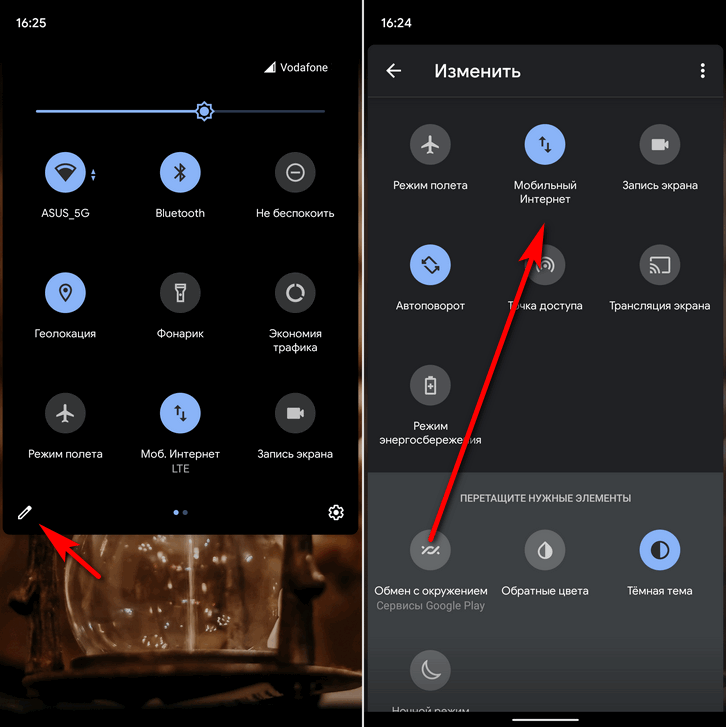
Те, чьи смартфоны и планшеты поддерживают её могут найти новую плитку для включения и отключения Обмена с окружением в перечне дополнительных плиток шторки меню быстрых настроек Android (чтобы получить доступ к этому перечню нажмите на изображение в виде карандаша в шторке).
Переместив плитку в верхнюю часть шторки вы сможете быстро включать и выключать режим обмена с окружением.
Нажав на плитку первый раз вы увидите окно с предложением включить Обмен с окружением. Здесь вы также можете выбрать, кто будет видеть ваше устройство для обмена контентом с новой функцией: все ваши контакты, некоторые контакты, или никто (устройство скрыто).
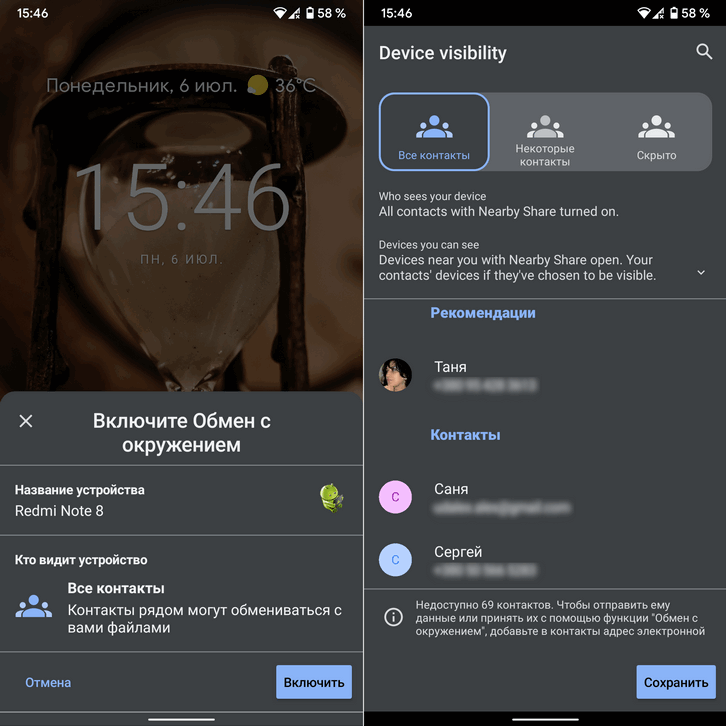
После того, как вы включите Обмен с окружением, вы увидите, что ваше устройство готово для обмена контентом.
Нажав на кнопку с изображением вашего профиля и шестеренкой вы попадете в меню настроек этой функции. Здесь вы можете выбрать аккаунт, переименовать ваше устройство, задать его видимость для ваших контактов и выбрать режим передачи данных:
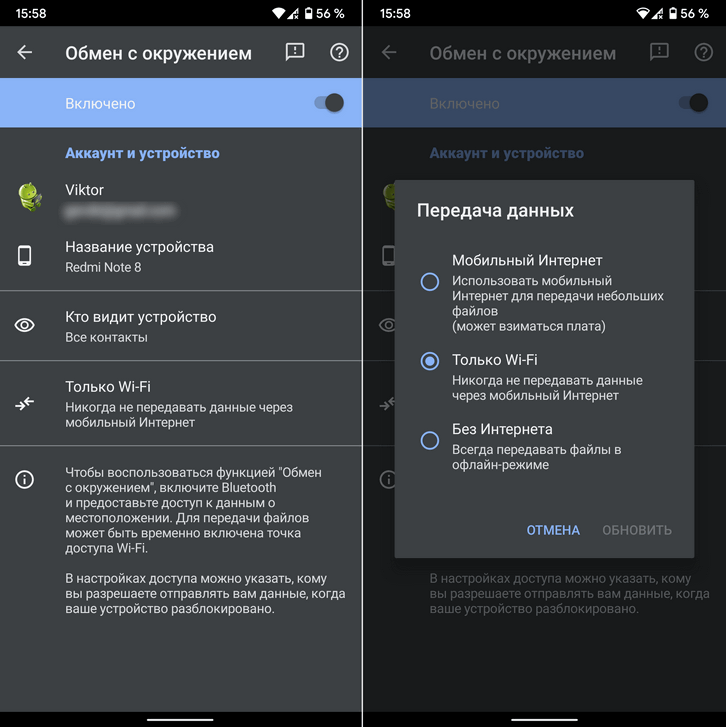
Как пользоваться Обменом с окружением?
Пользоваться новой функцией очень просто. После того, как вы настроите и активируете её, вам нужно будет нажать на кнопку «поделиться» в любом приложении и в открывшемся окне получателей выбрать «Обмен с окружением», а затем устройство, на которое вы хотели бы передать данные.
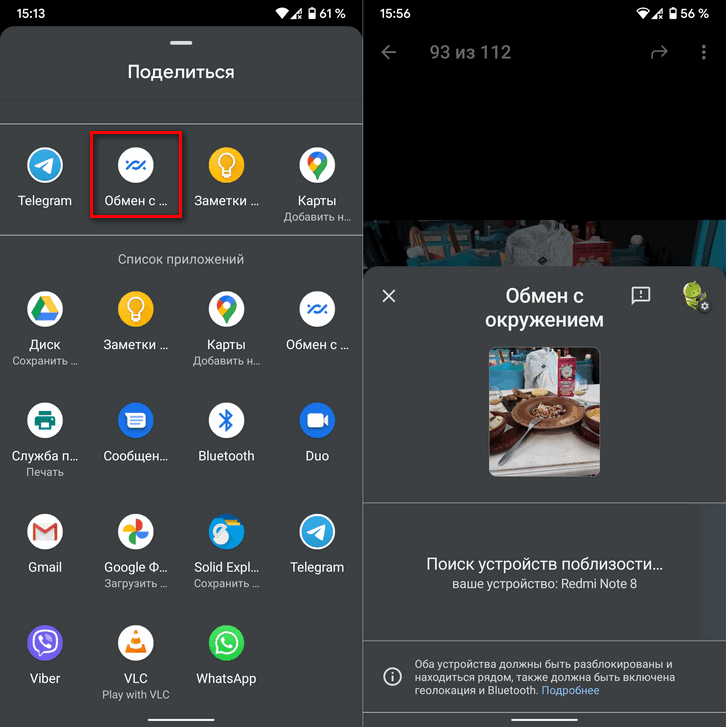
После этого на устройстве получателе появится соответствующее уведомление, после нажатия на которое вам будет предложено принять файл, передаваемый устройством отправителем.
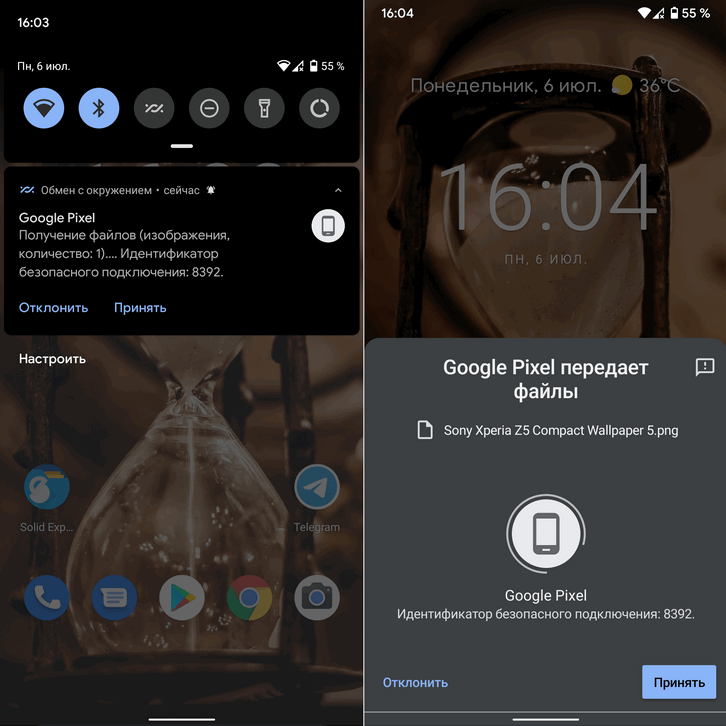
Вот и всё. Напомню еще раз, что в настоящее время новая функция находится пока еще на этапе тестирования и в будущем, с выходом стабильной версии, её работа может быть усовершенствована.
Похожие материалы:
- Приложения для видеоконференций. JioMeet — абсолютно бесплатная полная копия Zoom
- Мгновенный перевод при наборе текста в мессенджере с помощью Клавиатуры Google Gboard
- Советы Android. Смотреть Youtube без рекламы можно с помощью YouTube Vanced (новая процедура установки)
- Новые приложения для Android. SHAREit Lite – облегченная версия приложения для простого обмена файлами [Скачать APK]
- Приложение Google Files: освободите место на телефоне для Android получило темную тему (Обновлено: улучшенный медиаплеер, руководство по доступу к SD карте)
- nearby sharing
- обмен с окружением
- программы для android
- советы и подсказки
Источник: www.4tablet-pc.net
Как передать данные с Samsung на Huawei с помощью 6 способов
Сегодняшний телефон состоит из файлов разных типов, включая сообщения, фотографии, музыку, видео и другие данные на каждом устройстве. Однако совместное использование или передача файлов может вызвать сложную ситуацию из-за разрозненного расположения файлов или возникновения проблем при обмене файлом из одного места в другое.
В настоящее время популярность телефонов Samsung и Huawei достигла высот, поэтому здесь мы обсуждаем, как передавать данные с телефонов Samsung на телефоны Huawei, чтобы вам было проще переключать данные с одного телефона на другой.

- Часть 1. 6 лучших бесплатных способов передачи данных с телефона Samsung на телефон Huawei
- Часть 2: Быстрый способ передачи сообщений WhatsApp от Samsung в Huawei
Часть 1. 6 лучших бесплатных способов передачи данных с телефона Samsung на телефон Huawei
- Способ 1. Передача данных с помощью Huawei Phone Clone
- Способ 2. Используйте Bluetooth или Wi-Fi для передачи данных по очереди
- Способ 3. Попробуйте отправить данные по электронной почте от Samsung в Huawei
- Способ 4. Частичное перемещение данных через компьютер и USB-соединение
- Способ 5. Получите все данные в Huawei от Samsung с помощью Google Backup
- Способ 6. Используйте приложение Helium для перемещения файлов с Samsung на Huawei
Если у вас есть новый телефон Huawei, и вы хотите перенести данные с существующего телефона Samsung, вы можете быть обеспокоены совместным использованием или обменом данными. Вы должны знать, как передавать с Samsung на Huawei все виды данных.
Мы представляем шесть лучших решений для передачи данных с Samsung на Huawei. Здесь мы обсуждаем шесть способов и этапов, с помощью которых вы можете с ними справиться.
Способ 1. Передача данных с помощью Huawei Phone Clone
Аналогично Smart Switch от Samsung, Phone Clone — это приложение, разработанное Huawei, которое помогает пользователю передавать данные с любого другого смартфона на смартфон Huawei. Теперь, когда дело доходит до передачи фотографий с Samsung на Huawei с помощью клона телефона, вам просто нужно беспроводным образом подключить старое и новое устройство, а затем инициировать передачу. Клон телефона поддерживает почти все типы данных, будь то сообщения, контакты, видео, фотографии, журналы вызовов или многое другое. Вы можете сделать это, выполнив следующие шаги:
Шаг 1. Первый шаг, который вам нужно сделать, — это установить приложение Phone Clone и запустить его на своем устройстве Huawei.
Шаг 2: Во-вторых, вам необходимо отметить это устройство как получатель, на который вы хотите получать данные. Теперь вам нужно включить Wi-Fi на вашем устройстве, чтобы приложение могло создать точку доступа и выдать уникальный код.
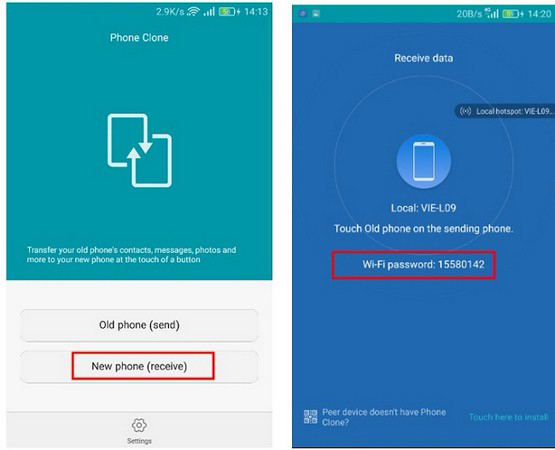
Шаг 3. Установите и запустите приложение Phone Clone на свой телефон Samsung. Далее вам нужно отметить это устройство как отправитель. Затем включите Wi-Fi и подождите, пока ваше устройство Huawei не станет видно на радаре
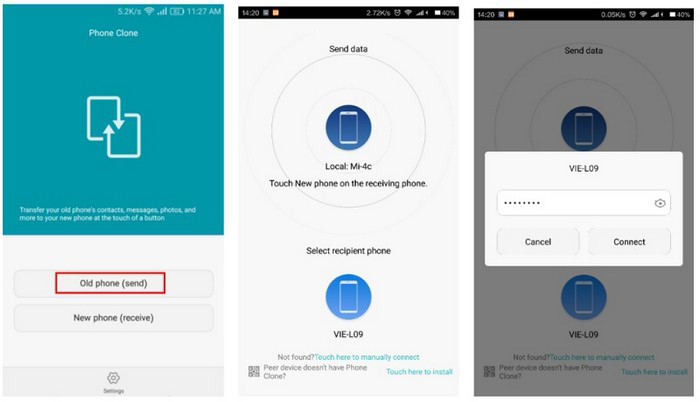
Шаг 4: Как только вы подключите оба устройства, вам будет предложено выбрать типы данных, которые вы хотите передать от отправителя к получателю. Просто выберите тип файла или данных и нажмите кнопку «Отправить».
Шаг 5. Затем на вашем новом устройстве Huawei необходимо принять входящие данные и дождаться завершения процесса.

Способ 2. Используйте Bluetooth или Wi-Fi для передачи данных по очереди
Если вы не хотите использовать какие-либо сторонние приложения или инструменты, то использование функции Bluetooth или Wi-Fi на вашем телефоне будет идеальным вариантом для вас. Вот как перенести контакты с Samsung на Huawei с помощью Bluetooth / Wi-Fi.
Шаг 1. Во-первых, вам нужно держать оба ваших устройства в непосредственной близости. Зайдите в раздел «Настройки» и затем включите «Bluetooth». Теперь установите безопасное соединение между обоими устройствами, соединив их.
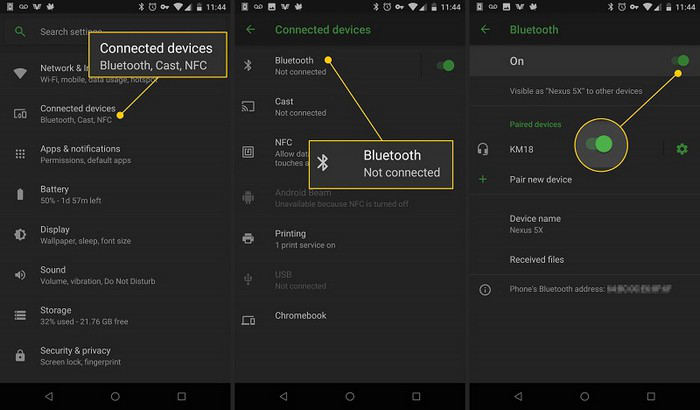
Шаг 2: Если вы хотите передавать данные по беспроводной сети, вы также можете использовать Wi-Fi. Перейдите в раздел «Настройки», затем выберите «Wi-Fi», затем «Настройки Wi-Fi» и затем включите параметр «Wi-Fi Direct».
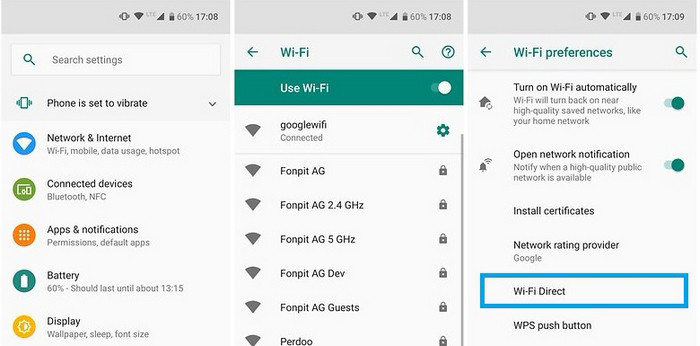
Шаг 3. После того, как между обоими устройствами установлено защищенное соединение через Bluetooth или Wi-Fi, вы можете начать передачу данных.
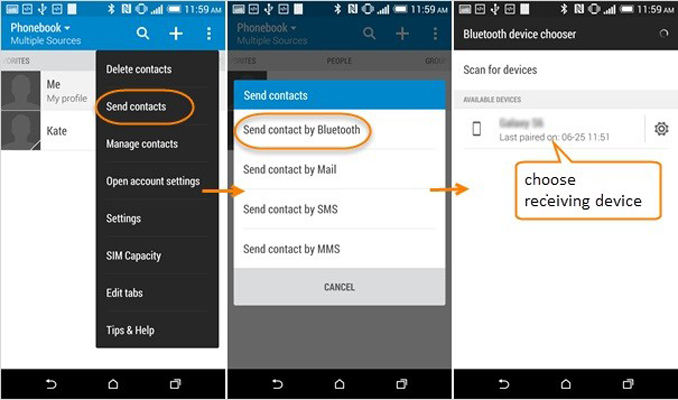
Шаг 4. Чтобы переместить фотографии, вам необходимо войти в приложение «Галерея» на устройстве-отправителе, например, Samsung, и выбрать фотографии, которые вы хотите перенести. Теперь вам нужно нажать на значок «Поделиться» и выбрать опцию «WiFi Direct / Bluetooth», а затем отправить данные на ваше устройство Huawei.
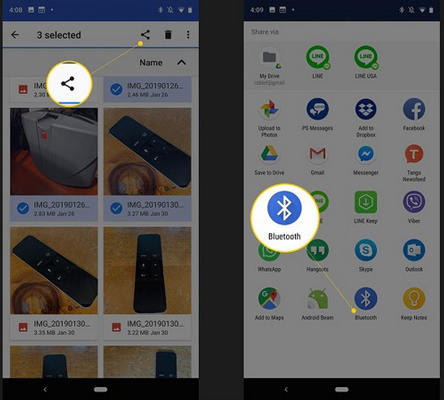
Способ 3. Попробуйте отправить данные по электронной почте от Samsung в Huawei
Это то, что есть в каждом устройстве Android — электронная почта. Когда дело доходит до передачи основных типов данных, таких как документы, фотографии, видео и т. Д., Вы всегда можете воспользоваться помощью службы электронной почты. Вы можете выполнить следующие действия для передачи данных по электронной почте.
Шаг 1. Запустите приложение Gmail на телефоне Samsung и нажмите значок «Карандаш», чтобы создать новое электронное письмо.
Шаг 2: Затем вам нужно ввести свой идентификатор электронной почты и нажать на значок вложения. Выберите файлы, которые нужно прикрепить к письму, и загрузите их на целевое устройство.
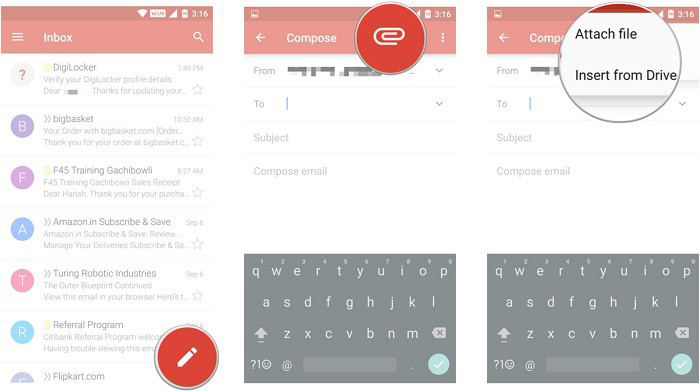
Шаг 3. Затем вы можете отправить письмо или сохранить его как черновик.
Шаг 4. Теперь возьмите свой телефон Huawei и получите доступ к той же учетной записи электронной почты. Затем вам нужно войти в электронное письмо, которое вы сохранили в черновиках, и нажать значок загрузки рядом с файлами в вашем письме.
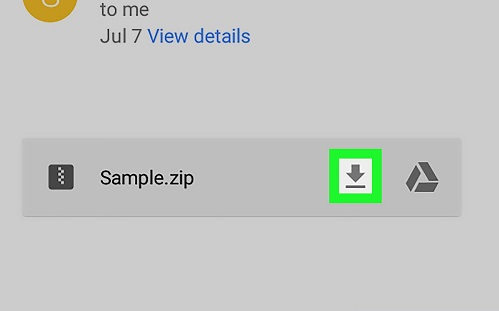
Способ 4. Перенос данных по частям через компьютер и USB-соединение
Это еще один способ передачи заметок с Samsung на Huawei через USB-соединение. Это один из наиболее распространенных способов переноса данных с одного устройства на другое. Вот что вам нужно сделать.
Шаг 1. Подключите смартфоны Huawei и Samsung к компьютеру с помощью подлинных USB-кабелей. После успешного подключения устройств вам необходимо выбрать параметр «передача мультимедиа» или «MTP» в уведомлении на экране о подключении USB.
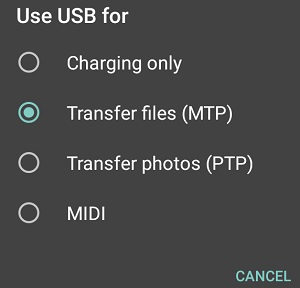
Шаг 2: Затем вам нужно зайти в хранилище вашего устройства Samsung и выбрать данные, которые вы хотите передать на устройство Huawei. Затем скопируйте его, перейдите в хранилище телефона Huawei и вставьте данные, скопированные с телефона Samsung.
Шаг 3. Вы также можете сначала скопировать данные, выбранные на телефоне Samsung, на свой компьютер, а затем переместить или вырезать данные, а затем вставить их на свой Телефон Huawei.
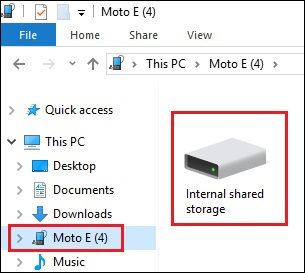
Способ 5. Получите все данные в Huawei от Samsung с помощью Google Backup
Все ваши Android-устройства по умолчанию подключены к вашей учетной записи Google. Вы можете использовать учетную запись Google, чтобы сделать резервную копию данных на телефоне Samsung, а затем восстановить их на устройстве Huawei. Как передавать сообщения с samsung на Huawei? Вы можете просто выполнить следующие действия и перенести данные с Samsung на Huawei с помощью Google Backup.
Шаг 1. На устройстве Samsung перейдите в «Настройки», а затем в раздел «Резервное копирование и восстановление». Затем включите опцию «создать резервную копию моих данных».
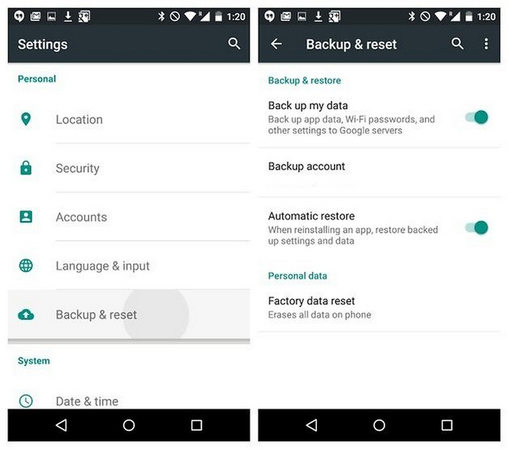
Шаг 2. Перейдите в учетные записи Google на вашем устройстве, а затем убедитесь, что включена функция синхронизации для контактов, данных приложений, календаря и т. Д.
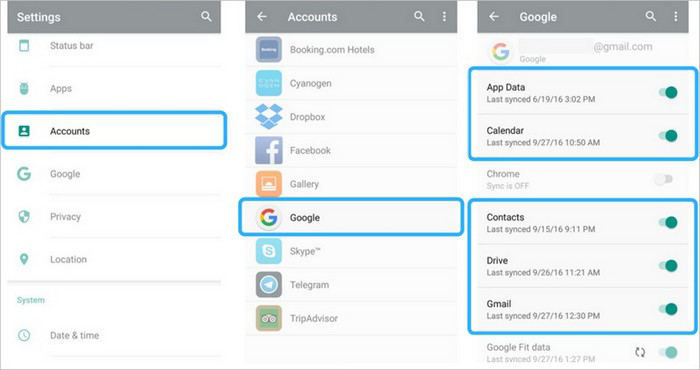
Шаг 3. После завершения полного резервного копирования данных возьмите телефон Huawei, включите его и убедитесь, что вы настроили ту же учетную запись Google для этого устройства при настройке устройства.
Шаг 4. На экране восстановления приложения и данных вам будет предложено восстановить существующую резервную копию. Обязательно выберите резервную копию, которую вы только что сделали, а затем нажмите «Восстановить», чтобы начать восстановление данных на ваше устройство Huawei.
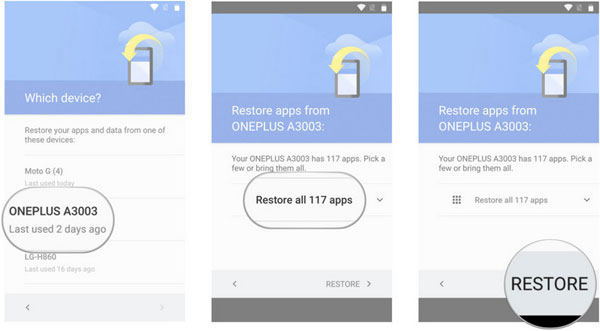
Способ 6. Используйте приложение Helium для перемещения файлов с Samsung на Huawei
Helium, ранее известное как Carbon, — одно из самых популярных приложений для Android, помогающее выполнять резервное копирование и восстановление данных вашего устройства. Если вы все еще ищете другой способ перехода с Samsung на Huawei, то это ответ для вас. Вот как можно передать данные с Samsung на Huawei через Helium.
Шаг 1. Загрузите приложение для резервного копирования Helium из Play Store. Запустите и установите приложение и перейдите в раздел «Резервное копирование». Затем вам нужно выбрать типы данных и приложения, которые вы хотите передать.
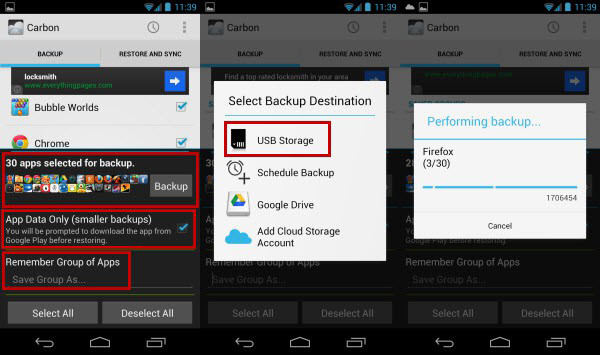
Шаг 2: Затем выберите, хотите ли вы сделать резервную копию данных: на «хранилище устройства», «SD-карту» или любую облачную учетную запись, выберите «SD-карта» здесь.
Шаг 3. Получите телефон Huawei, установите и запустите на нем приложение Helium. Затем вставьте ту же SD-карту в это устройство и в приложении Helium нажмите кнопку «Восстановить и синхронизировать». Теперь вы можете выбрать только что созданную резервную копию и восстановить данные на свой телефон Huawei.
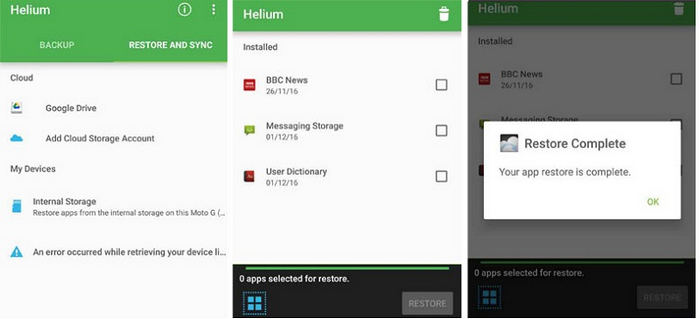
Часть 2: Быстрый способ передачи сообщений WhatsApp с Samsung на Huawei
Чтобы вам было проще научиться передавать данные с samsung на huawei p30, здесь мы обсудим самый простой способ, с помощью которого вы можете делиться или передавать сообщения Whatsapp.
iCareFone Transfer — это лучший и самый быстрый способ передачи сообщений WhatsApp с Samsung на Huawei. Он напрямую передает сообщения с одного телефона на другой и даже делает резервную копию для обеспечения безопасности ваших данных. Эта многонаправленная функция платформы очень полезна для вас, чтобы исследовать и наслаждаться неограниченной передачей сообщений.
Пошаговая инструкция по передаче сообщений от samsung к Huawei с помощью iCareFone Transfer

-
После загрузки инструмента на ПК подключите оба устройства к компьютеру. Выберите одно из ваших устройств в качестве исходного и нажмите «Передать».

Теперь iCareFone Transfer создаст резервную копию ваших данных WhatsApp на другом устройстве, нажмите «Продолжить», чтобы продолжить.

Когда все данные будут перенесены, вы увидите экран с сообщением «Передача успешно».
Заключительные слова
Теперь вы знаете, что как передавать данные с Samsung на Huawei . Перенесите свои данные с одного устройства Android на другое, не беспокоясь о потере каких-либо промежуточных файлов. Это просто и легко, чем когда-либо прежде.
Обновление 2020-12-17 / Обновление для Android Проблемы и Решения
Источник: www.tenorshare.ru
WIFI Screen Share Дублирование экрана» (Screen Mirroring)
Screen Mirroring Android to TV (2022)
Для этого приложения пока нет обзоров
Для этого приложения пока не указаны ссылки
Аналоги WIFI Screen Share https://appvisor.ru/app/android/wifi-screen-share-cast-to-tv-445368/» target=»_blank»]appvisor.ru[/mask_link]